Masz problem z wyłączeniem wibracji klawiatury w Huawei P10 lub w innych modelach tego producenta? Urządzenie cały czas wibruje i wydaje dźwięki podczas pisania? Zobacz, jak całkowicie wyłączyć wibracje i dźwięki klawiatury.

Większość smartfonów jest domyślnie ustawiona w taki sposób, że wszystkie „upiększacze” są włączone. Tyczy się to również wibracji i dźwięków klawiatury. Wiele osób nie lubi jednak, gdy smartfon podczas pisania wydaje dźwięki klawiatury i wibruje przy dotknięciu każdego klawisza. Na szczęście da się to wyłączyć.
Trzeba jednak pamiętać, że wibracji podczas pisania na klawiaturze nie należy mylić z ogólną opcją wibracji urządzenia przy jakimkolwiek dotknięciu ekranu. To dwie osobne opcje, które nie mają ze sobą nic wspólnego. Jeżeli chcesz wyłączyć ogólne wibracje (przy wybieraniu menu i jakimkolwiek dotykaniu ekranu), to musisz wejść do ustawień dźwięku i wibracji i tam odznaczyć opcję wibrowania przy dotknięciu. To jednak nie wyłączy wibracji i dźwięku podczas pisania na klawiaturze. Jak zatem tego dokonać?
Wyłączanie wibracji i dźwięków podczas pisania na klawiaturze w Huawei P10 i innych
Każda klawiatura zainstalowana w smartfonie ma swoje własne ustawienia, które decydują o tym, czy urządzenie wibruje lub wydaje dźwięki w trakcie pisania. Ustawienia te są niezależne od ogólnych ustawień wibracji i dźwięków w telefonie. Dlatego nawet jeśli wyłączysz wibracje przy dotknięciu w ogólnych ustawieniach smartfona, to przy pisaniu na klawiaturze i tak będą one występować.
Rozwiązaniem jest wejście do indywidualnych ustawień konkretnej klawiatury, której używamy (np. Swiftkey, Huawei Swype czy GBoard) i tam znalezienie opcji odpowiedzialnej za wibracje oraz dźwięki. Aby to zrobić, należy udać się do ustawień związanych z językiem i wprowadzaniem.
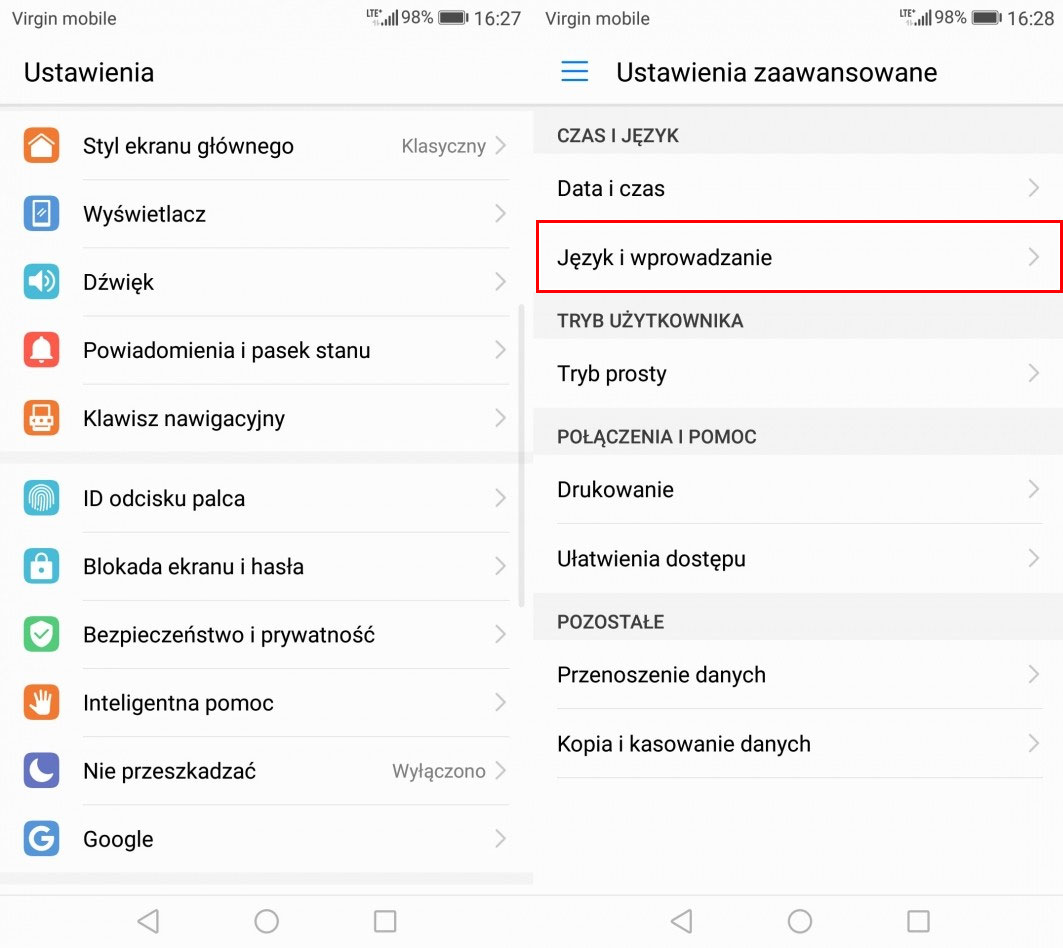
W tym celu uruchom aplikację „Ustawienia”, a następnie udaj się do zakładki „Język i wprowadzanie”. W tym miejscu wyświetli się sekcja z ustawieniami klawiatury – można wybrać domyślną klawiaturę, a także wejść do opcji klawiatury, która aktualnie jest używana. Dotknij pola z nazwą klawiatury, której używasz, aby wejść do jej szczegółów.
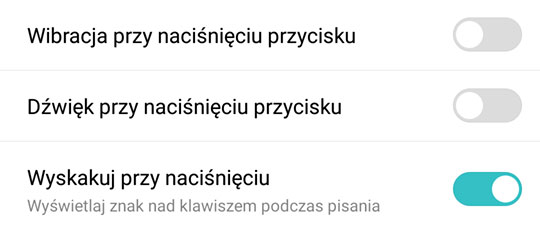
Zostaniesz przeniesiony/-a do opcji klawiatury. Znajdź w tym miejscu zakładkę „Pisanie” oraz sekcję „Dźwięk i wibracje”. Pojawią się teraz dwa pola odpowiedzialne za ustawienie dźwięku i wibracji. Odznacz pola „Wibracja przy naciśnięciu przycisku” oraz „Dźwięk przy naciśnięciu przycisku”, aby wyłączyć wibracje i dźwięki. Poszukaj również i odznacz opcję „Użyj domyślnej wibracji systemu Android”.
